Innmatingsinnstillinger
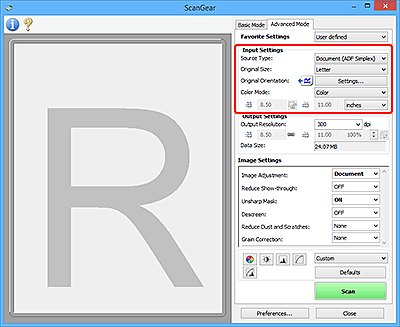
Under Innmatingsinnstillinger (Input Settings) kan du angi følgende:
 Viktig!
Viktig!
- Hvilke funksjoner og innstillinger som er tilgjengelige, varierer avhengig av skanneren eller skriveren.
- Velg kilde (Select Source)
-
Typen dokument som skal skannes, vises. Hvis du vil skanne fra platen, velger du Plate (Platen). Hvis du vil skanne fra ADF (automatisk dokumentmater), velger du Dokument (ADF, enkeltsidig) (Document (ADF Simplex)) eller Dokument (ADF, dobbeltsidig) (Document (ADF Duplex)).
 Viktig!
Viktig!- Noen programmer støtter ikke fortløpende skanning fra ADF. Du finner mer informasjon i håndboken for programmet.
 Merk
Merk- Du kan velge Dokument (ADF, dobbeltsidig) (Document (ADF Duplex)) når du bruker en modell som støtter ADF skanning.
- Størrelse for original (Original Size)
-
Velg størrelsen på dokumentet som skal skannes. Denne innstillingen er bare tilgjengelig i full bildevisning.
Når du velger en størrelse, endres størrelsen på forhåndsvisningsområdet tilsvarende.
 Viktig!
Viktig!-
Noen programmer har en grense for hvor store mengder skannedata de kan motta. Følgende skanneområde er tilgjengelig.
- 21 000 x 30 000 piksler eller mindre (og datastørrelse på 1,8 GB eller mindre)
- Hvis du endrer Størrelse for original (Original Size) etter at du har forhåndsvist et bilde, vil det forhåndsviste bildet slettes.
 Merk
Merk- Hvis du ikke er sikker på hvilken størrelse du bør velge for Størrelse for original (Original Size), velger du Størrelse for original (Original Size) for Hel plate (Full Platen), og så måler du størrelsen på dokumentet og angir verdiene i
 (Bredde) og
(Bredde) og  (Høyde).
(Høyde).
-
- Papirretning for original (Original Orientation)
-
Angi side for papirretning og stifting i henhold til dokumentene som skal skannes fra ADF.
Klikk på Innstillinger... (Settings...) for å åpne dialogboksen Papirretning (Orientation).
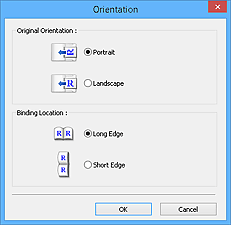
 Viktig!
Viktig!- Dialogboksen Papirretning (Orientation) kan bare åpnes når Velg kilde (Select Source) er Dokument (ADF, enkeltsidig) (Document (ADF Simplex)) eller Dokument (ADF, dobbeltsidig) (Document (ADF Duplex)).
- Plassering av innbinding (Binding Location) vises når du bruker en modell som støtter ADF skanning.
- Plassering av innbinding (Binding Location) kan ikke angis når Velg kilde (Select Source) er Dokument (ADF, enkeltsidig) (Document (ADF Simplex)).
- Fargemodus (Color Mode)
-
Velg hvordan du vil skanne dokumentet.
- Farge (Color)
- Velg denne modusen for å skanne fargedokumenter eller lage fargebilder. Denne modusen gir bilde som uttrykkes i 256 nivåer (8 bit) av R(ødt), G(rønt) og B(lått).
- Farge (48-biters) (Color (48bit))
-
Velg denne modusen for å skanne fargefotografier eller film. Denne modusen gir bilde som uttrykkes i 65536 nivåer (16 bit) av R(ødt), G(rønt) og B(lått).
 Viktig!
Viktig!- Enkelte programmer kan ikke vise bilder som er skannet i Farge (48-biters) (Color (48bit)).
- Farge (48-biters) (Color (48bit)) vises bare når det er merket av Aktiver 48/16-biters utskrift (Enable 48/16 bit output) for Skann i kategorien i Innstillinger (Preferences)-dialogboksen.
- Gråtoner (Grayscale)
- Velg denne modusen for å skanne svart-hvitt-fotografier eller lage svart-hvitt-bilder. Denne modusen gir bilde som uttrykkes i 256 nivåer (8 bit) av svart og hvitt.
- Svart-hvitt (Black and White)
- Velg denne modusen for å skanne fotografier og dokumenter i svart-hvitt. Denne modusen gir bilde gjengitt i svart og hvitt. Kontrasten i bildet deles inn i bestemte nivåer (terskelnivåer) for svart og hvitt, og gjengis i to farger. Terskelnivået kan angis med
 (Terskel).
(Terskel).
- Innmatingsstørrelse
-
I miniatyrbildevisning vises den beskårne dokumentstørrelsen etter forhåndsvisning.
I full bildevisning vises Størrelse for original (Original Size) før forhåndsvisning, og størrelsen på beskjæringsrammen (skanneområdet) vises etter forhåndsvisning.
Du kan justere størrelsen på beskjæringsrammen ved å angi verdier i
 (bredde) og
(bredde) og  (høyde).
(høyde).Klikk
 (Endre sideforhold) og endre det til
(Endre sideforhold) og endre det til  (Behold sideforhold) for å beholde sideforholdet når du angir størrelse for beskjæringsrammen.
(Behold sideforhold) for å beholde sideforholdet når du angir størrelse for beskjæringsrammen. Viktig!
Viktig!- Innstillinger for innmatingsstørrelse er bare tilgjengelig når Utskriftsstørrelse (Output Size) under Utskriftsinnstillinger (Output Settings) er Fleksibel (Flexible). Hvis du velger en annen størrelse enn Fleksibel (Flexible), vises det en beskjæringsramme som er beregnet ut fra Utskriftsstørrelse (Output Size) og Utskriftsoppløsning (Output Resolution), og sideforholdet er fast.
 Merk
Merk- Verdiene du kan angi, vil være begrenset til området for dokumentstørrelsen du har valgt. Minimumsstørrelsen er 96 x 96 piksler når Utskriftsoppløsning (Output Resolution) er 600 ppt, skalert ved 100 %.
- Når automatisk beskjæring utføres i full bildevisning, beholdes ikke sideforholdet siden størrelsen prioriteres.
- Se "Justere beskjæringsrammer (ScanGear)" hvis du vil vite mer om beskjæringsrammer.

